Als je problemen hebt met het niet werken van Clipchamp of het niet laden van projecten, zijn er een paar dingen die je kunt proberen.
Controleer eerst of u de nieuwste versie van Clipchamp gebruikt. Als dat niet het geval is, probeer dan bij te werken en kijk of dat het probleem verhelpt.
Als u nog steeds problemen ondervindt, probeer dan uw computer opnieuw op te starten. Soms is alles wat nodig is een nieuwe start om dingen weer aan het werk te krijgen.
Als je al deze dingen hebt geprobeerd en Clipchamp nog steeds niet werkt, neem dan contact op met ons ondersteuningsteam en we helpen je verder.
synchronisatiecentrumvensters 10
U kunt een probleem tegenkomen als de Clipchamp-extensie zich in uw browser of op de webinterface bevindt of als de Clipchamp-app op uw Windows 11- of Windows 10-computer is geïnstalleerd. niet openen of werken, of projecten (bevat video-, audio- en afbeeldingsbestanden) niet geladen of geëxporteerd . In dit bericht bieden we de meest geschikte en toepasselijke suggesties en oplossingen voor deze problemen.

In sommige gevallen, zoals gerapporteerd in de online ondersteuningsforums, ontvangt u mogelijk een foutcode 0x80070002 met een bijbehorende foutmelding Het systeem kan het opgegeven bestand niet vinden wanneer u probeert een toepassing op uw computer uit te voeren of te openen. In andere gevallen, wanneer u zich probeert aan te melden bij Clipchamp, ziet u mogelijk een versie van het volgende bericht:
We hebben vastgesteld dat uw hardware momenteel niet wordt ondersteund door Clipchamp. Probeer voor de beste resultaten uw besturingssysteem of internetbrowser bij te werken naar de nieuwste versies.
Clipchamp opent of werkt niet, of projecten worden niet geladen of geëxporteerd
Als Clipchamp wil niet openen of werken of video-, audio- en afbeeldingsbestanden die u aan uw hebt toegevoegd projecten worden niet geladen of geëxporteerd ofwel in uw webbrowser of een toepassing die op uw Windows 11/10-computer is geïnstalleerd, dan kunnen de onderstaande suggesties en oplossingen u helpen het probleem op uw systeem op te lossen.
- Voer de probleemoplosser voor Windows Store-apps uit
- Voer SFC-scan uit
- Algemene probleemoplossing voor trage prestaties van Clipchamp, vastlopen, crashen, niet kunnen downloaden of exporteren
- Controleer de webbeveiligingsinstellingen van uw browser
- Herstel/Reset/Herinstalleer Clipchamp
- Controleer de hardwarevereisten
Laten we eens kijken naar de beschrijving van het proces in relatie tot elk van de vermelde oplossingen.
1] Voer de probleemoplosser voor Windows Store-apps uit.
Voor het geval wanneer Clipchamp-app werkt niet, opent, bevriest of crasht bij opstarten Op een pc met Windows 11/10 kunt u de probleemoplosser voor Windows Store-apps uitvoeren en kijken of dat helpt bij het oplossen van uw probleem.
Windows 11
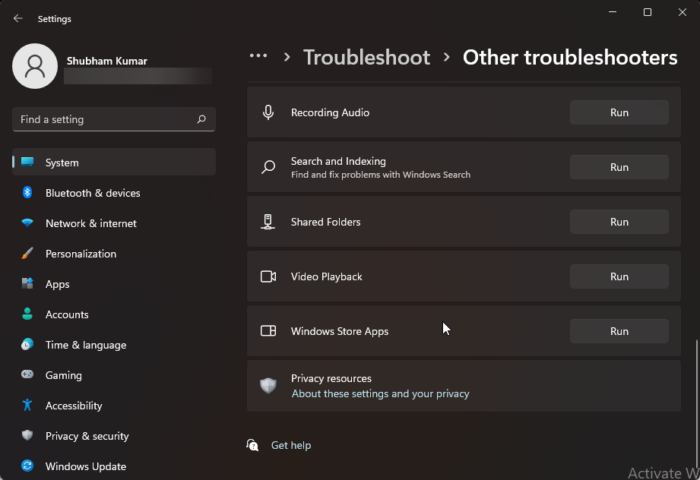
apparaat niet gemigreerd externe harde schijf
- Klik Windows-toets + I om de app Instellingen te openen.
- Overschakelen naar Systeem > Probleemoplossen > Andere hulpprogramma's voor probleemoplossing .
- Onder Een andere sectie, vinden Windows Store-apps .
- druk op rennen knop.
- Volg de instructies op het scherm en pas eventuele aanbevolen oplossingen toe.
Windows 10
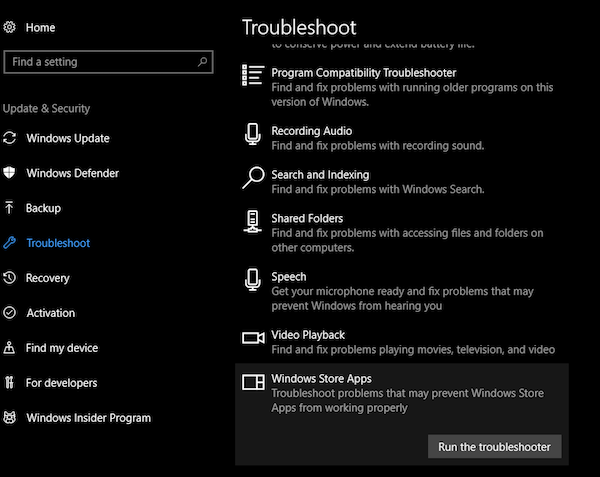
- Klik Windows-toets + I om de app Instellingen te openen.
- Ga naar Updaten en beveiligen.
- druk op Probleemoplossen tabblad
- Scroll naar beneden en klik op Windows Store-apps.
- druk op Voer de probleemoplosser uit knop.
- Volg de instructies op het scherm en pas eventuele aanbevolen oplossingen toe.
Lezen : Fix Foto's App Foutcode 0x887A0005 op Windows 11/10
2] Voer SFC-scan uit
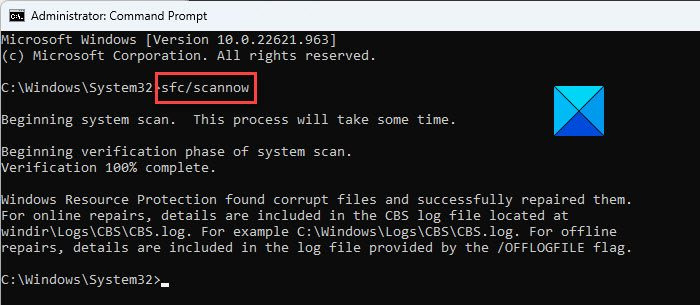
In het geval dat sommige getroffen pc-gebruikers de Clipchamp-video-editor op hun pc hadden geïnstalleerd, maar na installatie van de nieuwste versie van Windows de app niet op hun apparaat konden openen met een foutcode 0x80070002 werken; Het uitvoeren van een SFC-scan werkte naar verluidt. Dus je zou dit moeten proberen en kijken of het het probleem oplost. In dit scenario kunt u de update die u onlangs hebt geïnstalleerd verwijderen of een systeemherstel uitvoeren om uw systeem terug te zetten naar een eerder tijdstip waarop de toepassing goed werkte op uw pc voordat de update werd geïnstalleerd.
3] Algemene probleemoplossing voor trage prestaties, vastlopen, crashen, niet laden of exporteren van Clipchamp.
- Vernieuw uw browserpagina als het laden van uw project te lang duurt. Clipchamp vereist een actieve internetverbinding om te werken en om bewerkingen op te slaan. Zorg dus voor de beste prestaties en om te voorkomen dat u uw videowijzigingen kwijtraakt, dat u een stabiele internetverbinding heeft wanneer u Clipchamp gebruikt.
- Open het project opnieuw door terug te keren naar de projectenpagina en op het Clipchamp Create-logo in de linkerbovenhoek van het scherm te klikken en open het project opnieuw.
- Zorg ervoor dat u Clipchamp niet gebruikt Incognito/InPrivate-modus in uw browser.
- Meld u af bij uw Clipchamp-account en wis vervolgens uw browsercache (vergeet niet om Altijd IN Browsergeschiedenis verwijderen menu en selecteer Gecachte afbeeldingen en bestanden optie), start Chrome/Edge opnieuw op.
- Maak verwerkingsbronnen vrij op uw computer om meer geheugen en GPU-kracht te bieden om uw bewerkingsproject te verwerken. Om dit te doen, sluit u andere browsertabbladen en laat u Clipchamp geopend in slechts één browsertabblad en op de voorgrond. Zorg er vervolgens voor dat u andere toepassingen op uw computer sluit.
- Wanneer u voor het eerst met video gaat werken in Clipchamp, ziet u mogelijk een pop-upvenster met het bericht app.clipchamp.com wil bestanden opslaan op dit apparaat . Je moet doorklikken Toestaan knop in dit pop-upvenster zodat de video-editor correct werkt.
- Gebruik minder invoermediabestanden om downloadtijden te verkorten, omdat het langer duurt voordat grote en lange bestanden zijn verwerkt voordat ze beschikbaar zijn voor gebruik. Bij gebruik kun je bijvoorbeeld eerst 4K-clips naar 1080p comprimeren Handrem voordat u ze in Clipchamp-video's gebruikt. Houd er rekening mee dat het tegelijkertijd toevoegen van meerdere mediabestanden ook de verwerkingstijd kan verlengen.
- Schakel problematische browserextensies uit, zoals Ghostery of Adblock Plus waarvan bekend is dat ze de functionele workflow van Clipchamp verstoren. Schakel ook de Google Translate- of VidIQ-extensies uit waarvan bekend is dat ze problemen veroorzaken bij het importeren van media of het exporteren van voltooide video's.
- Verwijder de originele bestanden niet van uw computer, aangezien Clipchamp u in sommige gevallen kan vragen om video-, audio- en afbeeldingsbestanden die u in een project hebt gebruikt, opnieuw te koppelen. Als u deze originele bestanden dus verwijdert, hernoemt of verplaatst naar uw computer, kan dit problemen veroorzaken wanneer u de video opnieuw opent op uw apparaat.
Lezen : Illustrator blijft crashen, vastlopen, sluiten, vastlopen of niet reageren
4] Controleer de webbeveiligingsinstellingen van uw browser.
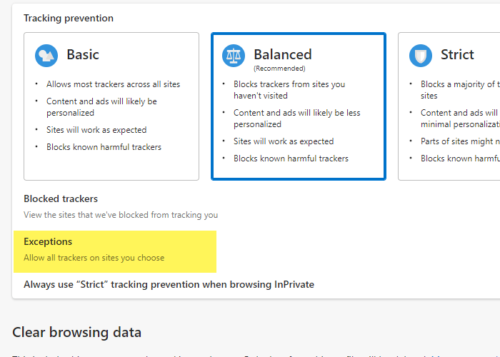
Als u Clipchamp on Edge opent, controleert u de adresbalk om te zien of Extra beveiliging ingeschakeld voor app.clipchamp.com. Deze beveiligingsfunctie kan op sommige websites nuttig zijn; het kan echter ook legitieme webtechnologieën blokkeren die de Clipchamp-editor nodig heeft om correct te werken. In dit geval moet u app.clipchamp.com toevoegen aan de lijst met uitzonderingen voor trackingpreventie om Clipchamp in Edge te laten werken. Als u Clipchamp opent in Brave Browser (wat zou moeten werken omdat het ook op Chromium is gebaseerd, zoals Chrome en Edge), kunt u problemen tegenkomen vanwege de vingerafdrukbeveiligingsfunctie van Brave Shields. In dit geval kunt u op het leeuwenpictogram rechts van de adresbalk klikken en de vingerafdrukken van Clipchamp tijdelijk inschakelen.
Als het probleem zich blijft voordoen, kan het zijn dat uw browser automatisch bepaalde stuurprogramma's voor de grafische kaart uitschakelt, waardoor deze instabiel kan worden. Chrome staat bijvoorbeeld bepaalde geïntegreerde Intel HD-graphics niet toe. initialiseer WebGL , wat een vereiste is om Clipchamp te gebruiken. In dit geval kunt u proberen om dit probleem op te lossen #ignore-gpu-blacklist vlag in Chrome/Edge zodat alle grafische (GPU) stuurprogramma's kunnen worden gebruikt. Houd er rekening mee dat, afhankelijk van stuurprogrammaproblemen, het wijzigen van deze instelling ervoor kan zorgen dat de browser crasht of abnormaal gedrag veroorzaakt.
Lezen : Schakel Encrypted Client Hello in Microsoft Edge in om de privacy te verbeteren
verschil tussen Microsoft Office en Office 365
5] Clipchamp herstellen/resetten/opnieuw installeren
Als u problemen ondervindt met de Clipchamp-app die op Windows 11/10 is geïnstalleerd, kunt u het probleem mogelijk oplossen door eerst te proberen de app te repareren. Als dat niet helpt, kunt u de app opnieuw instellen. Als het probleem aanhoudt, kunt u de app verwijderen en opnieuw installeren via de Microsoft Store op uw apparaat.
6] Controleer de hardwarevereisten
Als u tot nu toe niets heeft kunnen doen, voldoet uw computer mogelijk niet aan de hardwarevereisten om Clipchamp goed te laten werken. Minimale vereisten omvatten ten minste 8 GB (bij voorkeur 16 GB) beschikbaar RAM-geheugen, waarop een pc met Windows 11/10 moet worden uitgevoerd. 64-bits besturingssysteem en 64-bits Chrome/Edge. Zorg er ook voor dat u voldoende schijfruimte op uw computer hebt voor tijdelijke projectbestanden en ruimte tijdens de videoverwerkings- en exportfase. De beschikbare vrije ruimte moet groter zijn dan de grootte van de mediabestanden die u in uw project gebruikt. Indien nodig kunt u Schijfopruiming uitvoeren om ruimte op de harde schijf vrij te maken en te vergroten op uw Windows 11/10-pc.
Ik hoop dat je dit bericht nuttig vindt!
Lees verder : Fix Microsoft Video Editor exporteert geen problemen op Windows 11/10
Waarom kan mijn Clipchamp niet exporteren?
Als u geen video's naar Clipchamp kunt exporteren op uw Windows 11/10-computer, kan de meest voorkomende reden zijn dat de video te lang is (meer dan 10 minuten) voor de computer die u gebruikt om de verwerking te verwerken. . Als de invoerbestanden te groot zijn voor de computer die u gebruikt voor verwerking, zal de video-export mislukken of traag zijn.
Lezen : Fix Photos-app blijft crashen of bevriezen bij het importeren van foto's
Is er een videolimiet op Clipchamp?
Er is geen harde limiet voor hoe lang Clipchamp-video's kunnen worden gemaakt. Het wordt over het algemeen aanbevolen om de videoduur te beperken tot 10 minuten of minder. Hieronder vindt u een lijst met enkele van de beste Clipchamp-alternatieven voor het bewerken van uw video's:
beste goedkope laptops 2017
- visme
- Video Adobe Spark
- Renderbos
- VideoLAN
- bijt
- Spreken
- Poutun
- iMovie
Lezen : Beste gratis draagbare video-editors voor Windows.


![HP laptop kan niet worden ingeschakeld of opgeladen [repareren]](https://prankmike.com/img/battery/BE/hp-laptop-won-t-turn-on-or-charge-fix-1.png)












